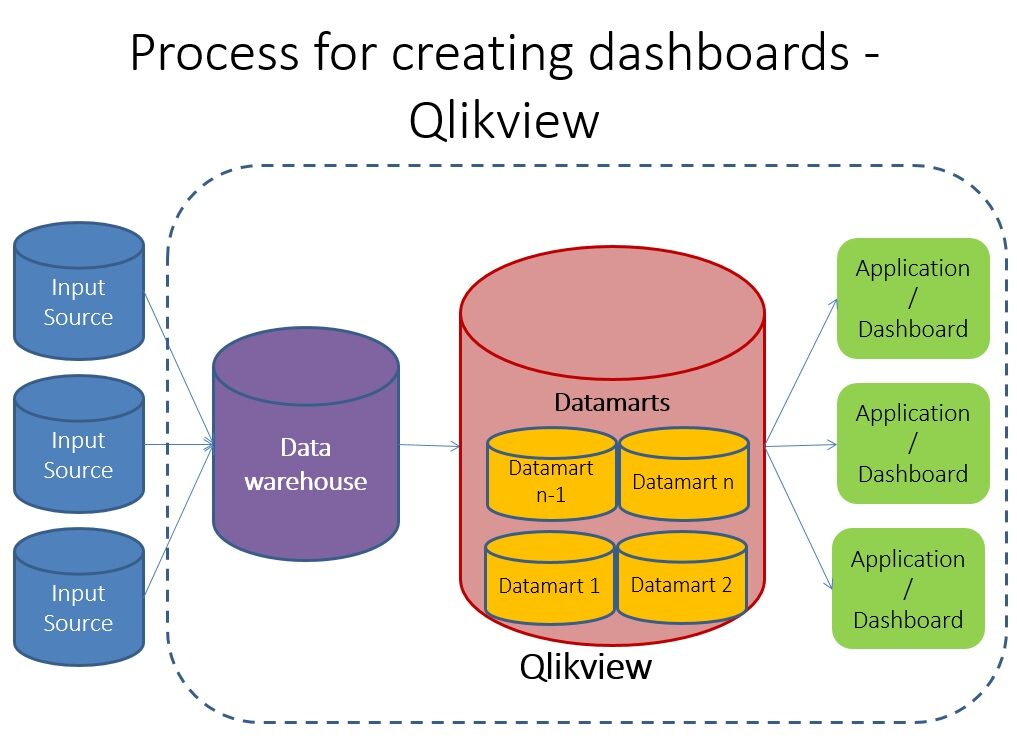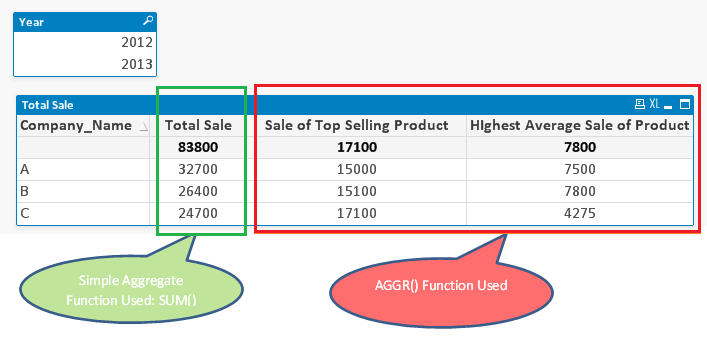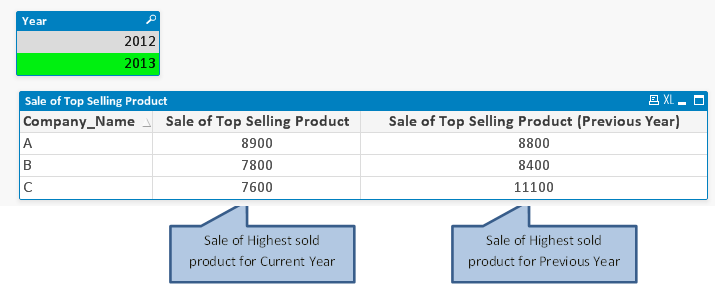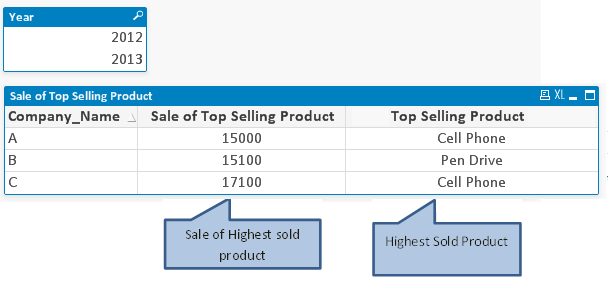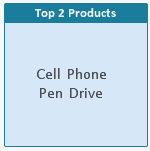O principal objetivo por trás da criação de qualquer dashboard é resumir e agregar informações de uma forma que possa ser comunicada de forma visual e clara.. Tradicionalmente, essa sumarização e agregação costumava acontecer fora do escopo da ferramenta de painel.
É assim que uma arquitetura tradicional de BI se parece:
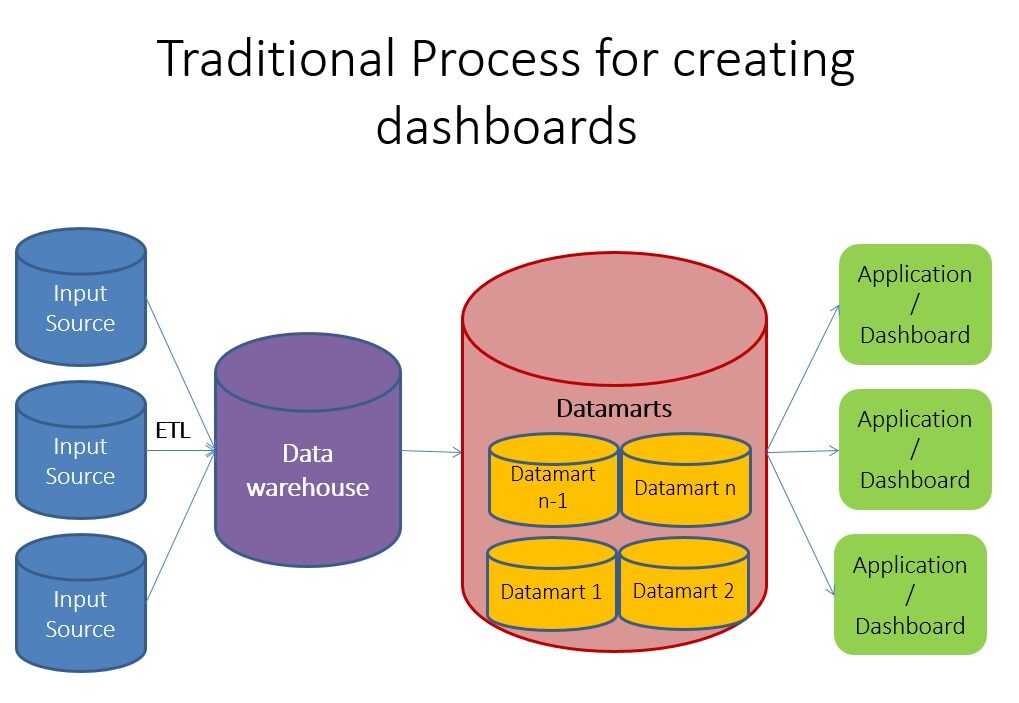
Processo de dashbaording tradicional
As fontes de entrada são geralmente de natureza transacional e todos os resumos que normalmente são feitos em Datamarts. Porém, O Qlikview funciona em uma arquitetura diferente, conecta-se diretamente aos sistemas de entrada e pode adicionar camadas internamente para que você não precise de datamarts ou data warehouses. Aqui está uma renderização de como pode ser:
Como o Qlikview oferece uma opção para fazer a agregação dentro, você precisa de uma função de agregação forte. A ideia deste post é apresentar a você o uso da função AGGR () no Qlikview.
o (s) Função (isto é) adicionado (s) ele é desenvolvido de tal forma que podemos usá-lo para várias aplicações como um retorno de valor condicional, retorno de valor múltiplo ou muito mais. Está función agregadaLa función agregada es un concepto clave en economía que representa la relación entre la producción total de bienes y servicios en una economía y el nivel de precios. Esta función ayuda a entender cómo varían la oferta y la demanda agregadas en respuesta a cambios en factores como la política fiscal y monetaria. Su análisis es fundamental para la formulación de estrategias económicas y la predicción de ciclos económicos.... avanzada puede mejorar nuestros paneles e informes en varias ocasiones.
O que é AGGR?
AGGR é uma função de agregação muito poderosa no QLikview que às vezes é negligenciada devido à falta de compreensão ou familiaridade.. As instruções AGGR criam uma tabela temporária de resultados, com uma expressão que pode ser agrupada em uma ou mais dimensões. É similar a “Grupo por” e SQL.
Os resultados da tabela virtual podem ser usados por funções agregadas externas. Se puede utilizar tanto en expresión como en dimensão"Dimensão" É um termo usado em várias disciplinas, como a física, Matemática e filosofia. Refere-se à extensão em que um objeto ou fenômeno pode ser analisado ou descrito. Em física, por exemplo, fala-se de dimensões espaciais e temporais, enquanto em matemática pode se referir ao número de coordenadas necessárias para representar um espaço. Compreendê-lo é fundamental para o estudo e... (dimensão calculada).
Sintaxe:
agr. ([ distintoPalavra "DISTINTO" em inglês, ele se traduz em espanhol como "diferente" o "diferente". No campo da programação e bancos de dados, especialmente em SQL, Usado para remover duplicatas nos resultados da consulta. Ao aplicar a cláusula DISTINCT, Somente os valores exclusivos de um conjunto de dados são obtidos, que facilita a análise e apresentação de informações relevantes e não redundantes.... | não distinto ] [{set_expression}]expressão {, dimensão})
Quando devemos usar AGGR?
- Sempre que fazemos agregação em duas etapas como Soma de vendas de produtos mais vendidos por empresa o média mais alta venda por Produto e Empresa, em ambos os estados estamos fazendo duas agregações.
- Queremos identificar a população superior / inferior no segmento.
- Fica mais poderoso quando usado com análise de conjunto, Classificação (), FirstSortedValue ().
Exemplo de conjunto de dados:
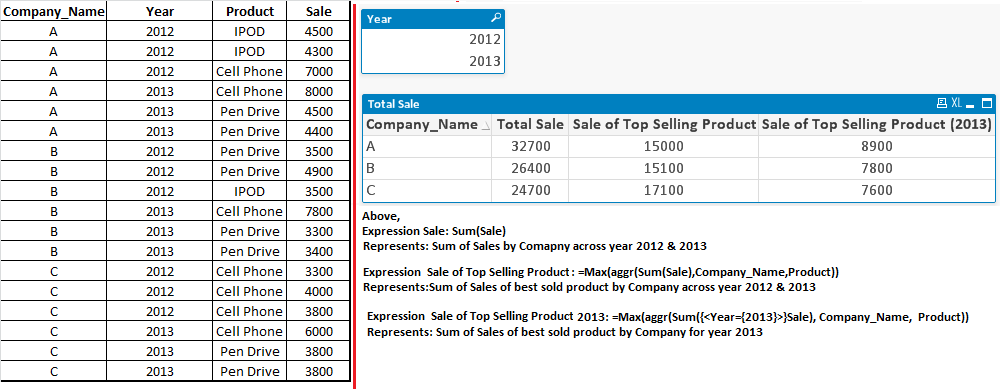
Observe que escolhi dados transacionais para destacar melhor os aspectos de agregação.
Leia também: Crie um painel de vendas simples e eficaz com o Qlikview
Exemplos de AGGR:
Agora, vamos explorar como usar a função AGGR simples no CHART, Tabela Dinâmica ou Mesas Retas. Abaixo estão exemplos onde podemos usar a função AGGR:
- Vendas do produto mais vendido
- Venda média de produtos mais alta
O total de vendas da empresa pode ser calculado usando a função SOMA () crie uma nova consulta e carregue a tabela InvOverRides do arquivo excel (como SUM (Oferta)). Porém, precisamos calcular a venda do produto mais vendido por uma empresa. Para resolver isso usaremos a função AGGR fazendo duas agregações em uma etapa.
Alcançar a venda do produto mais vendido para cada empresa, precisamos ter essas dimensões (Company_Name e Produto) em nossa declaração AGGR….
= Max (agr. (soma (Oferta), Razão social, produtos))
Como mencionado anteriormente, quando usamos a função AGGR, criar uma tabela temporária. Neste caso, O QlikView calculou a venda de cada Produto por Empresa. A partir desta tabela virtual temos que identificar o valor máximo de venda e a função MAX faz isso ().
O cenário a seguir é para calcular a maior média de venda de produto por empresa. Para resolver isso, precisamos ter uma expressão para a venda média como “SOMA (Oferta) / Contar (produtos)” e as dimensões exigidas em nossa declaração AGGR:
= Max (agr. (soma (oferta) / contar (produtos), razão social, produtos))
Também neste caso, O Qlikview gerará uma tabela temporária para a venda média por Produto e Empresa e postará que a função MAX identificará o maior valor.
Leia também: 2 Truques simples para melhorar a densidade de informações em seus painéis do Qlikview
AGGR com análise de conjunto:
Nos exemplos acima, a expressão estava trabalhando com conjuntos de seleção atuais onde, como se quiséssemos comparar a venda do ano anterior do produto mais vendido com o ano atual, então temos que usar a metodologia de análise de conjuntos em nossa expressão.
Caso você seja novo em definir análises, veja meu post anterior “Análise de montagem no QlikView – ¡simplificado!”.
Para devolver as vendas do produto mais vendido do ano anterior, precisamos escrever uma expressão de conjunto:
= Max ({} agr. (soma ({} Oferta), Nome da empresa, produtos) )
Para entender com mais clareza, Isso parecerá assim:
= Max ({} agr. (soma ({} Oferta), Nome da empresa, produtos))
Na expressão acima, Eu usei a expressão set duas vezes, um para a função MAX e um para AGGR.
AGGR com FIRTSORTEDVALUE :
vamos subir de palco, onde temos que identificar o nome do produto que mais vendeu durante o período selecionado pela empresa. Para faze-lo, Temos que usar AGGR função junto com função PRIMEIROSORDENADOVALOR ().
PRIMEIRO VALOR A função retorna o primeiro valor da expressão classificada pelo peso de classificação correspondente. O peso de classificação deve ser um valor numérico e retorna um valor NULL se mais de um valor de expressão compartilhar a mesma ordem de classificação, então se houver um empate na classificação, retorna um valor NULL a menos que você faça outra coisa para superar este problema.
Para extrair o último valor classificado que é oposto ao primeiro valor classificado, precisamos adicionar um sinal de menos (-) para ordenar a expressão de peso. Também podemos usar análise de conjunto e Total em PRIMEIRO VALOR Função.
Sintaxe: – PRIMEIROSORTEIO VALOR (Campo, Classificar-peso)
Como mencionado anteriormente, para identificar o nome do produto com base no produto mais vendido por empresa, temos que escrever uma expressão como:
= PRIMEIROSORDENADOVALOR (produtos, – agr. (soma (Oferta), Razão social, produtos))
Na expressão acima, a instrução AGGR gera uma tabela virtual que tem o total de vendas por empresa e produto. Mais tarde, a função FIRSTSORTEDVALUE identifica o nome do produto da mesa virtual para maiores vendas. Porque a função aggr é precedida pelo sinal de menos (-), retornará o nome do produto em relação às vendas mais altas.
Identificar segmento superior / inferior o específico
Um dos melhores cenários de caso de uso em que uso a função AGGR é identificar o segmento superior / inferior. Aqui, vamos identificar o 2 principais produtos nos anos 2012 e 2013 dentro de um objeto de texto como visto abaixo:
Para alcançar isto, vamos usar funções de concat () e classificação () juntamente com a declaração AGGR. A expressão completa é a seguinte:
= concatenar (IF Quádruplo (agr. (Classificação (soma (Oferta)), produtos) <= 2, produtos & chr (10)))
Expressão “agr. (Classificação (Soma (Oferta)), produtos) ”, crie uma mesa virtual com Produto e Rank na frente da sua venda. O próximo passo é adicionar nossa instrução IF para solicitar que recebamos apenas o 2 principais produtos no resultado. Portanto, se o intervalo em nossa tabela AGGR virtual for <= 2, mostrar produto; pelo contrário, devuelva nuloO fim "ZERO" É usado em programação e bancos de dados para representar um valor nulo ou inexistente. Sua principal função é indicar que uma variável não possui um valor atribuído a ela ou que um dado não está disponível. E SQL, por exemplo, Usado para gerenciar registros que não possuem informações em determinadas colunas. Entendendo o uso de "ZERO" É essencial evitar erros na manipulação de dados e... ().
Finalmente, queremos exibir os resultados disso em um objeto de texto. Usamos a função CONCAT () para concatenar o 2 Valores do produto juntos. Para adicionar uma linha separada entre os dois produtos, nós usamos chr (10).
Este post foi um exemplo onde apresentamos métodos para usar AGGR no Qlikview. Você tem mais truques para tornar o AGGR mais interessante? Sim, não é assim, ¿cree que este artículo le permitirá utilizar la función AGGR en su próximo painelUm painel é um grupo de especialistas que se reúne para discutir e analisar um tópico específico. Esses fóruns são comuns em conferências, Seminários e debates públicos, onde os participantes compartilham seus conhecimentos e perspectivas. Os painéis podem abordar uma variedade de áreas, Da ciência à política, e seu objetivo é incentivar a troca de ideias e a reflexão crítica entre os participantes.... Controle?
Deixe-me saber o que você pensa sobre o uso dessa função no QlikView.